Comment supprimer l'historique des recherches sur iPhone ?
Vous constaterez peut-être que certaines applications de votre iPhone stockent automatiquement une quantité surprenante d'historique et d'informations sensibles, telles que Safari, Chrome, Spotlight, WhatsApp, WeChat, LINE, etc. De l'endroit où vous avez visité la dernière fois, aux derniers appels et SMS, même vos numéros de carte de crédit sont sur votre iPhone. Vous pouvez supprimer l'historique et les données des paramètres. Mais il ne s'agit pas de les supprimer complètement. Parfois, lorsque vous surfez sur Internet ou entrez le mot de passe, l'historique des recherches ne cesse d'apparaîtr. L'historique de recherche peut révéler des informations privées et prend une grande partie de votre espace de stockage. Pour ces raisons, il est important d'effacer définitivement et complètement l'historique de recherche pour libérer plus d'espace et protéger la vie privée. Dans cet article, nous apprenons à supprimer tout l'historique de recherche de votre iPhone d'un simple processus.
Ce guide vous présentera un outil de nettoyage tout-en-un - Ondesoft FoneClean, qui vous aide à effacer les messages, les contacts, l'historique des appels, les photos, les vidéos, l'historique de navigation, les cookies, les fichiers indésirables, les fichiers temporaires, etc. Tout le contenu effacé ne peut pas être récupéré. C'est le meilleur outil pour économiser votre espace iOS et protéger votre vie privée. Le guide étape par étape suivant vous montrera comment supprimer complètement l'historique de recherche sur iPhone avec Ondesoft FoneClean.
Comment utiliser Ondesoft FoneClean pour supprimer définitivement l'historique de recherche dans iPhone ?
Étape 1 Téléchargez, installez et exécutez Ondesoft FoneClean sur votre ordinateur, puis connectez votre appareil à l'ordinateur via un câble USB.
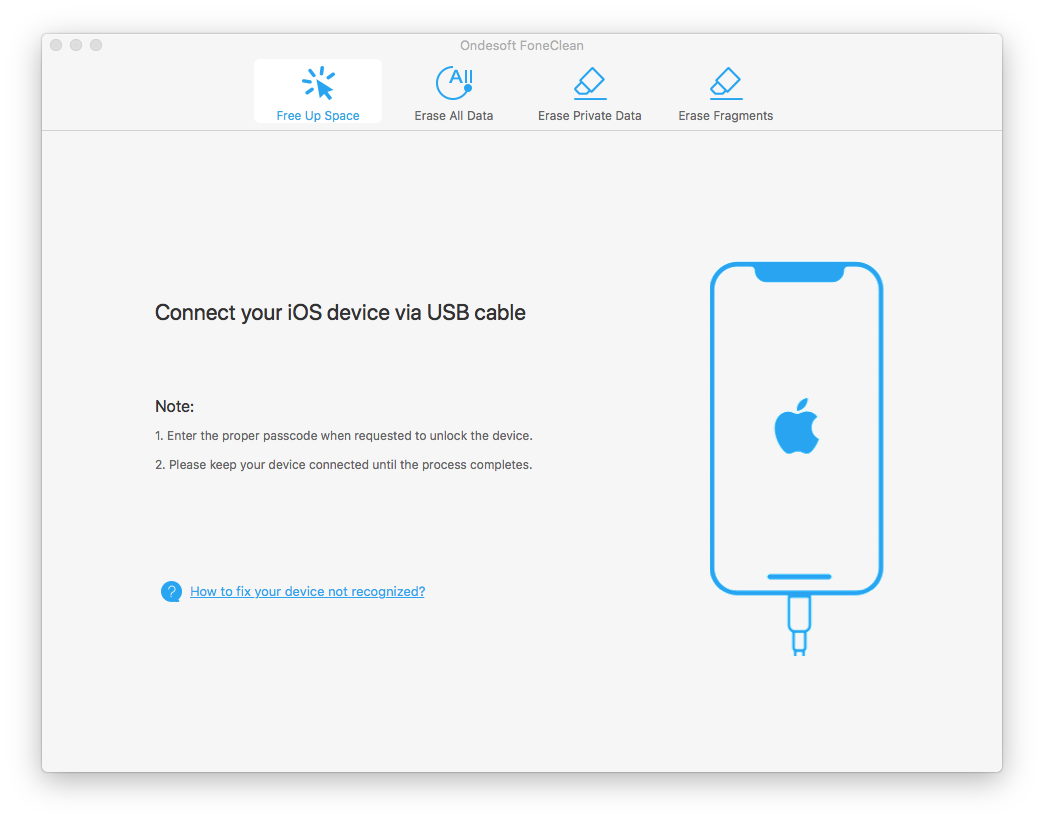
Étape 2 Sélectionnez Effacer les données privées, puis cliquez sur le bouton Scan, puis Ondesoft FoneClean commencera à analyser tous vos fichiers d'historique.
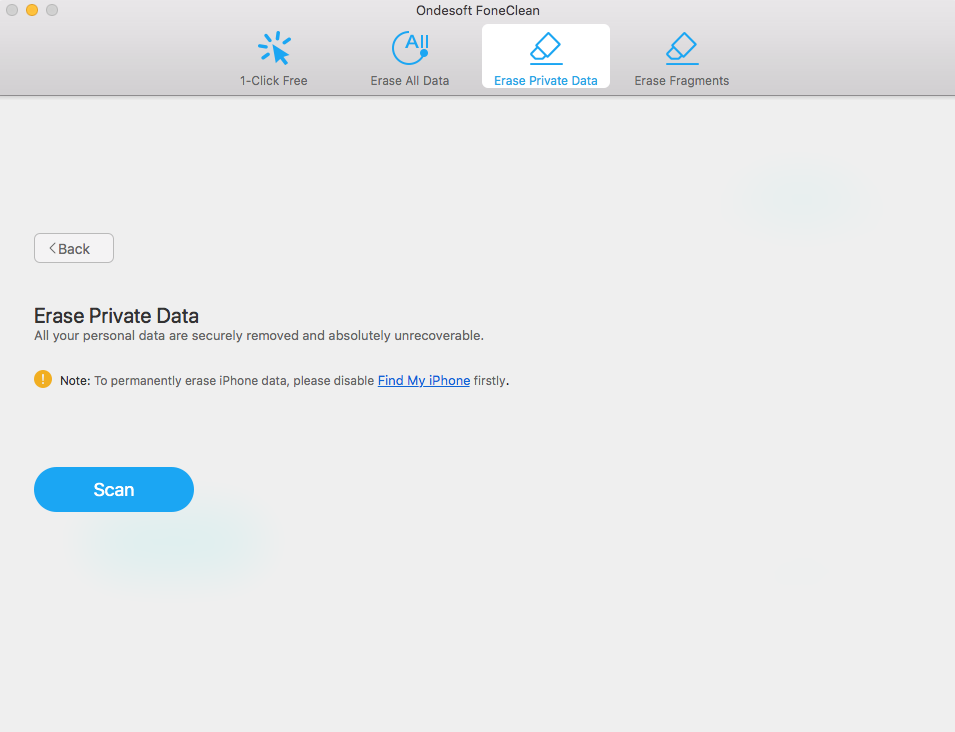
Étape 3 Lorsque l'analyse sera terminée, tout l'historique apparaîtra. Sélectionnez les fichiers d'historique que vous souhaitez effacer, puis cliquez sur le bouton Effacer maintenant pour supprimer toutes les données de façon permanente. Une fois l'effacement terminé, vous ne verrez plus ces fichiers d'historique sur votre iPhone.
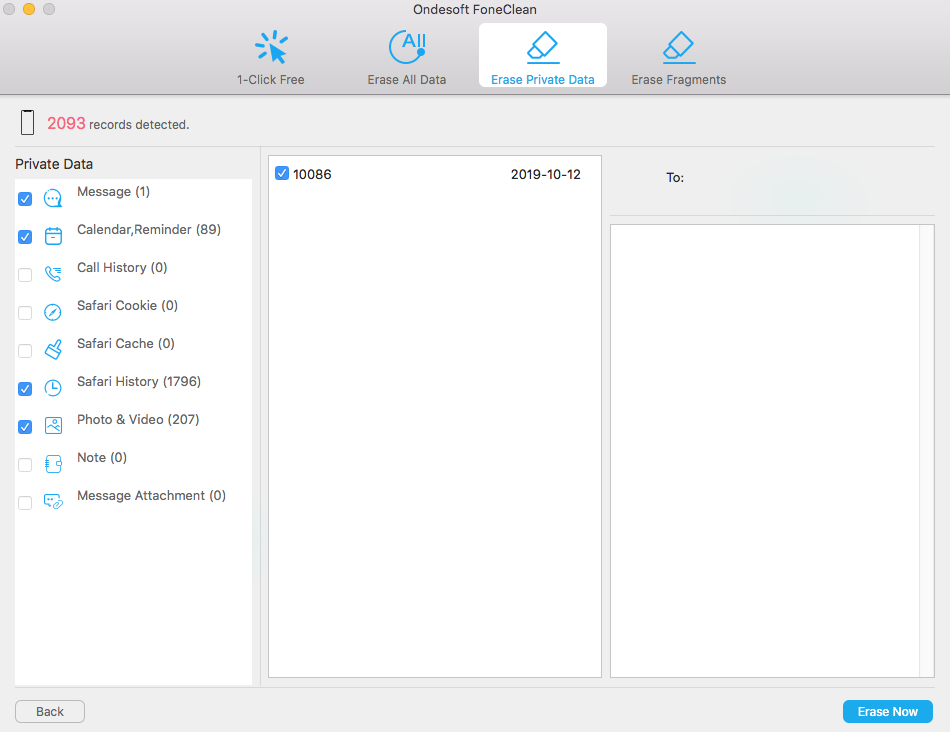
Comment supprimer manuellement l'historique des recherches ? (Récupérable)
Les moyens suivants peuvent être utilisés pour effacer l'historique visible, mais les fichiers d'historique supprimés peuvent toujours être récupérés par des outils de récupération de données. Pour supprimer complètement tout historique visible et invisible de votre iPhone, nous vous suggérons d'utiliser Ondesoft FoneClean.
1. Appuyez sur Paramètres > Safari.
2. Si vous ne voulez pas que vos informations Safari apparaissent dans la recherche, la recherche ou le clavier, vous pouvez désactiver la recherche et les suggestions Siri sur cet écran.
3. Sur l'écran Paramètres Safari, faites défiler vers le bas. Appuyez sur « Effacer l'historique et les données du site Web » pour supprimer toutes les données historiques et du site Web.
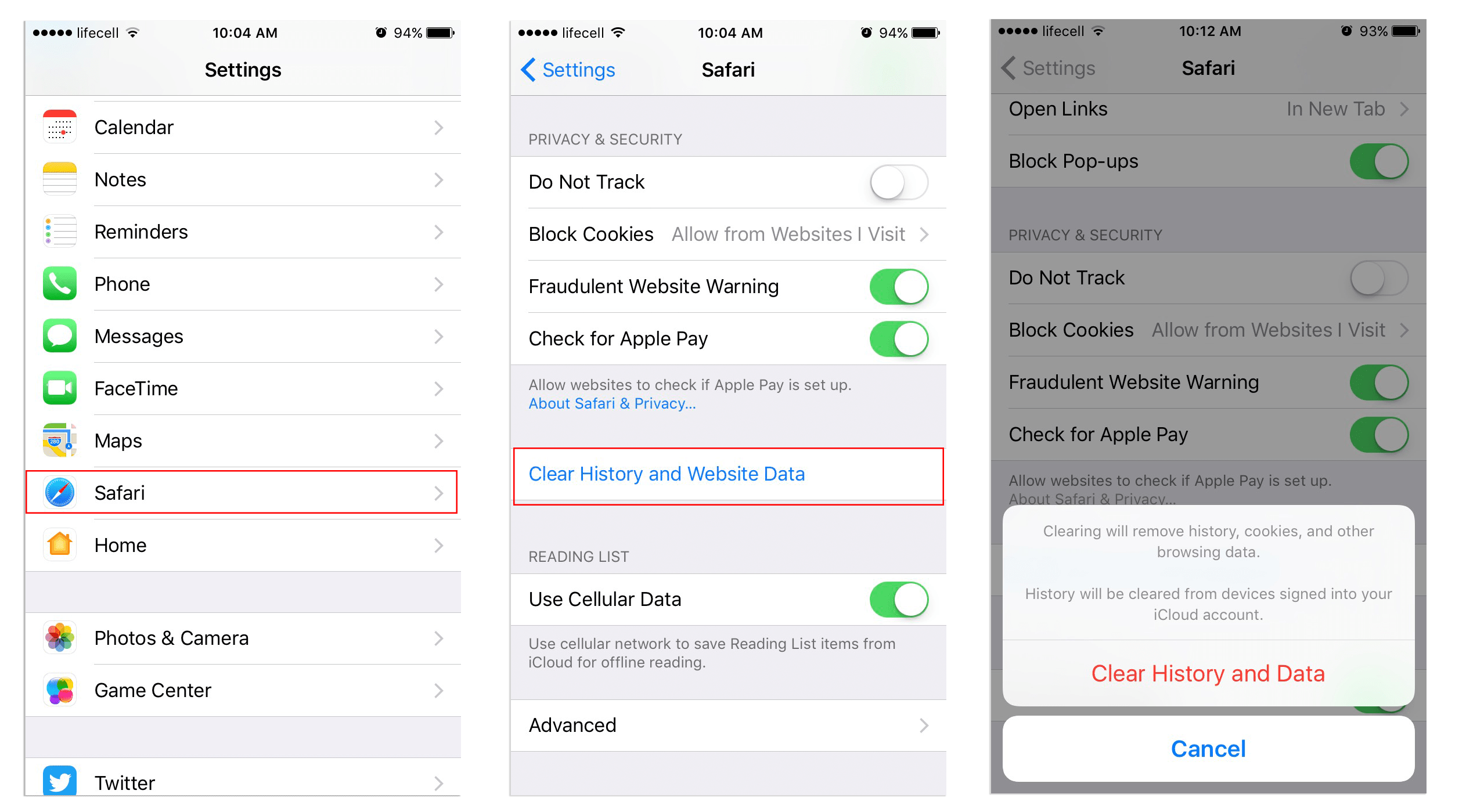
Sidebar
FoneClean
Conseils chauds
Conseils FoneClean
- Meilleur nettoyeur pour iPhone
- Comment supprimer des fichiers indésirables sur iPhone ?
- Comment supprimer l'historique des appels sur iPhone ?
- Comment supprimer les cookies sur iPhone ?
- Comment effacer l'historique sur iPhone ?
- Comment supprimer des messages sur iPhone ?
- Comment supprimer des photos de l'iPhone ?
- Comment supprimer l'historique des recherches sur iPhone ?
- Comment essuyer un iPhone ?
- Comment effacer tout le contenu et les paramètres de l'iPhone ?
- Comment effacer des fragments privés ?
- Comment supprimer le message Facebook sur iPhone ?
- Comment vider le cache Facebook sur iPhone ?
- Comment vider le cache Twitter sur iPhone ?
- Comment effacer votre iPhone, iPad ou iPod touch ?
- Comment libérer de l'espace sur votre iPhone ?
- Comment réinitialiser l'iPhone avant de le vendre ?
- Comment réinitialiser l'iPhone sans mot de passe de l'identifiant Apple ?
- Comment désactiver Localiser mon iPhone ?
- Comment vider le cache de votre iPhone ?
- Supprimer définitivement les messages de chat Kik de l'iPhone/iPad
- Supprimer définitivement l'historique des messages LINE
- Supprimer définitivement l'historique de chat Viber
- Supprimer définitivement les messages WhatsApp



